
Peter Holmes
0
2465
158
Riley J. Dennis tarafından 6 Aralık 2016 tarihinde güncellenmiştir..
Android telefonlar son derece özelleştirilebilir ve size kalbinizin arzusunu denemek için özgürlük verir. Bununla birlikte, bu özgürlüğün kaçınılmaz bir yan etkisi, bazen telefonunuzun bir iki problemle karşılaşmasıdır. Belki önyükleme yapmaz ya da rastgele kapanır. Belki kritik bir dosyayı kaybettiniz ve şimdi bazı özellikler çalışmayacak. Neyse ki, çevresinde yollar var.
Android size keşfetme özgürlüğü verir gibi, size yönetme özgürlüğü verir. İşletim sisteminin iç işleyişiyle kirlenip kirlenebiliyorsanız, arızalı bir cihazın eski durumuna getirilmesine yardımcı olacak bu basit ancak yararlı eylemlerden bazılarını gerçekleştirebilirsiniz..
Android yeni başlayanlar için tamamen tavsiye edilmez. Ayrıca, küçük Android sistem problemleri yaşıyorsanız, alabileceğiniz daha az sert önlemler var. Bunlar son çare seçenekleri olmalı.
Güvenli mod
Android’in ROM’lar ile özelleştirilebilir olması nedeniyle, standart olmayan bir ROM kullanıyorsanız, aşağıdaki talimatlar sizin için çalışmayabilir. Bu durumda, önce ROM'unuzun Güvenli Modda olup olmadığını kontrol edin; eğer öyleyse, ROM'unuz için forum başlığının nasıl erişileceğine ilişkin talimatlar olması gerekir..
Çoğu işletim sistemi adı verilen bir şeye sahiptir. “güvenli mod” Bu, herhangi bir üçüncü taraf yazılımı çalıştırmadan sistemi açmanıza izin verir. Başka bir deyişle, yalnızca sisteme özgü olan yazılım (temelde yeni bir yüklemeden) çalışacaktır. Windows'da var. Android'de de var.
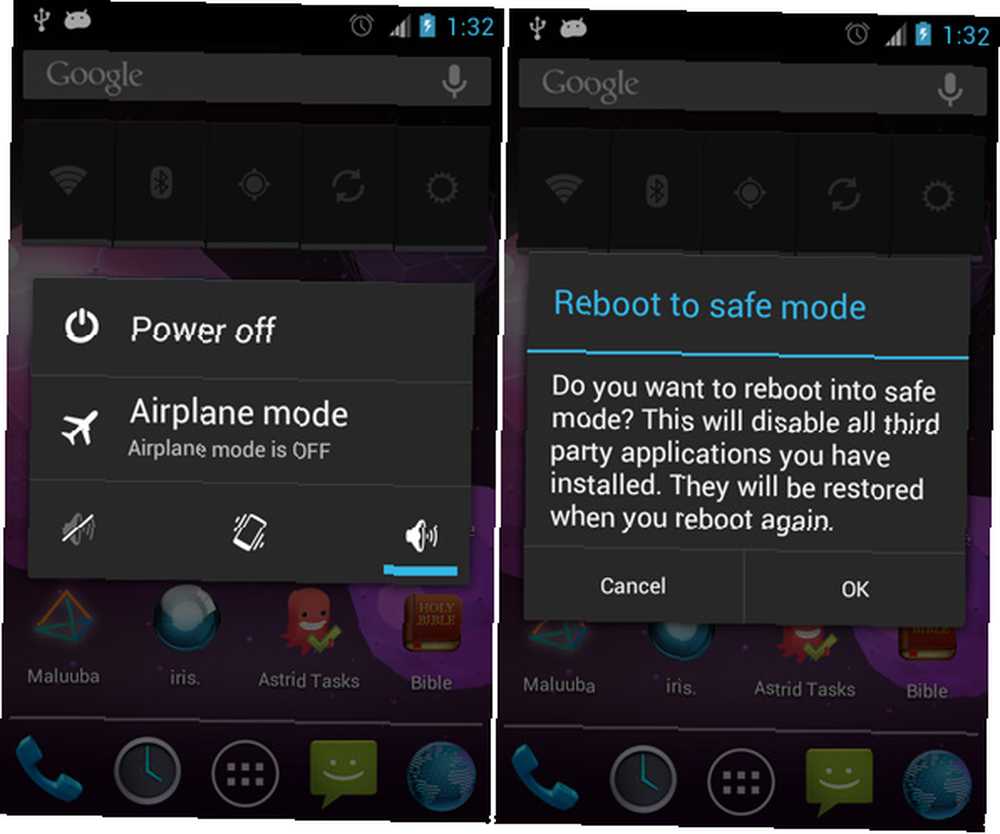
Güvenli Mod, işletim sisteminiz titreyen bir telefon ekranı gibi hata veya sorunla karşılaştığında oldukça kullanışlıdır. Telefonunuzun Ekranı Titreşiyor mu? Bu 7 Düzeltmeyi Dene Telefon Ekranınız Titreşiyor mu? Bu 7 Düzeltmeyi Dene Akıllı telefonunuzun ekranının titremeye başladığını fark ettiniz mi? Her şeyi normale döndürmek için bu adımları uygulayın. ya da arızalı bir telefon hoparlörleri Android Telefon Hoparlörler Çalışmıyor? İşte Android Telefon Denemek için 7 Düzeltme Hoparlörler Çalışmıyor mu? İşte Denenecek 7 Düzeltme: Android telefonunuzun hoparlörleri çalışmayı durdurdu mu? Sesin tekrar düzgün çalışmasını sağlamak için birkaç olası düzeltmeler. ve bunun sistemden mi yoksa bir uygulamadan mı kaynaklandığını bilmiyorsunuz. Güvenli Mod, cihazınız hatalı çalışan veya kötü amaçlı uygulamalardan etkilendiğinde de kullanışlıdır - yalnızca Güvenli Mod'da önyükleme yapın ve çalıştırma şansı olmadan onları devre dışı bırakın.
İşte Android'de Güvenli Mod'a nasıl başlayacağınız (4.1+ sürümünü gerektirir):
- Bir pop-up görünene kadar telefonunuzun yanındaki Güç düğmesini basılı tutun.
- Görünen menüde, bir açılır pencere görünene kadar Gücü Kapat seçeneğini basılı tutun..
- Güvenli Mod'da yeniden başlatmak için Tamam'a dokunun.
- Şimdi Güvenli Mod'da olmalısınız.
İşte Android'de Güvenli Mod'da nasıl önyükleneceğiniz (sürüm 4.0 ve daha üstü):
- Cihazınızı kapatın.
- Telefonunuzun yanındaki Güç düğmesini basılı tutun.
- Önyükleme ekranı logosunu gördüğünüzde, Ses Açma + Ses Kısma düğmelerini önyükleme tamamlanana kadar bir arada tutun.
- Şimdi Güvenli Mod'da olmalısınız.
Fabrika ayarları
Fabrika ayarlarına sıfırlamadan önce, tüm önemli verilerinizi yedeklediğinizden emin olun. Bunu nasıl yapacağınızdan emin değilseniz bir sonraki bölümü okuyun. Ayrıca, standart olmayan ROM'larda fabrika ayarlarına sıfırlama kullanılması beklenmeyen davranışlara neden olabilir. Lütfen bunu kendi sorumluluğunuzda yapın.
Cihazınız gerektiği gibi çalışmıyorsa ve düzeltmek için elinizden geleni yaptıysanız, ancak yine de arızalanırsa, en son tercih edilen seçenek fabrika ayarlarına sıfırlamaktır. Fabrika ayarları korkutucu gelebilir, ancak daha iyi bir şekilde değiştirilebilecek eski bir terimdir. “Üretici Sıfırla” ya da bu çizgiler boyunca bir şey.
Temel olarak, fabrika ayarlarına sıfırlama, telefonunuzun durumunu fabrikadan çıktığı anki durumuna geri döndürür. Neden böyle kullanışlı bir özellik olduğunu görebilirsiniz - özellikle telefonunuz normal şekilde açılmıyorken bile fabrika ayarlarına sıfırlayabilirsiniz..
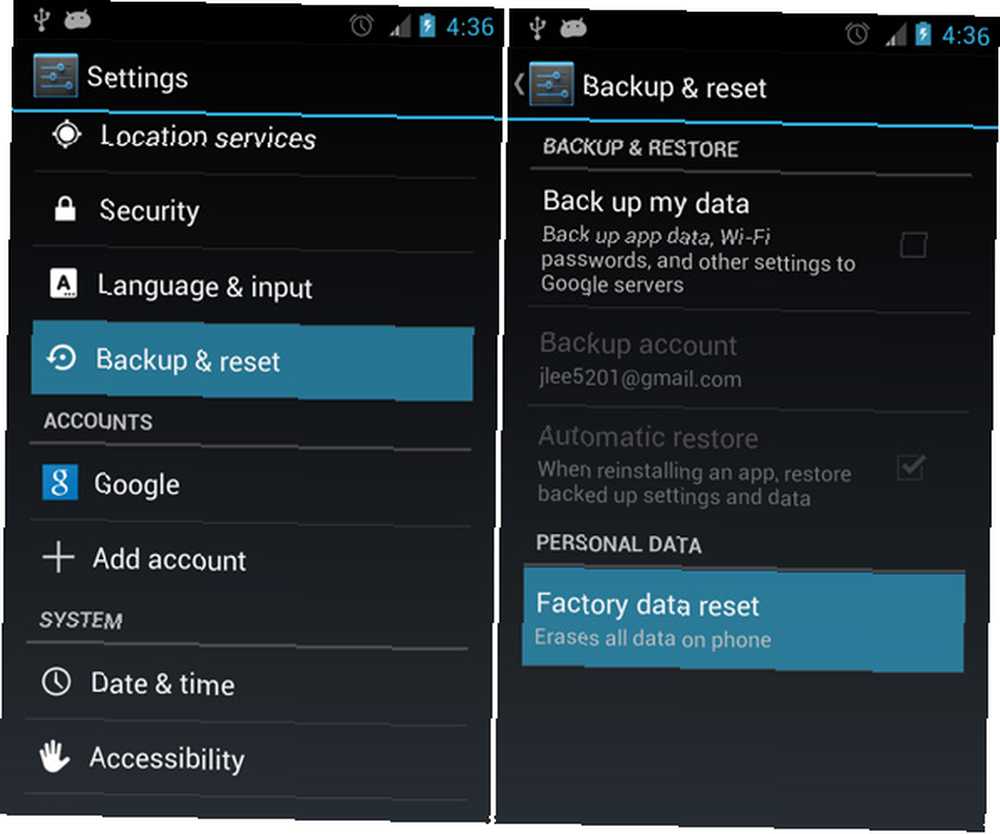
Telefonunuz açılırsa, Fabrika ayarlarına sıfırlamayı doğrudan işletim sisteminden tamamlayabilirsiniz..
- Android Ayarlarına Git.
- Yedekle ve Sıfırla'yı seçin (Android 2.3 veya daha yeniyseniz, Gizlilik'i seçin).
- Fabrika Ayarlarına Sıfırla'yı seçin.
Telefonunuz açılmazsa, Kurtarma Moduna başlatmanız gerekir. Güvenli Mod gibi, Kurtarma Modu da işletim sistemini farklı bir amaç için kullanmanızı sağlayan özel bir açılış dizisidir. Spesifik olarak, Kurtarma Modu işletim sistemi seviyesinin altındaki cihaz yönetimi için kullanılır..
Ne yazık ki, Kurtarma Modunda başlatma işlemi tam olarak cihazlar arasında standartlaştırılmamıştır. Cihazın üreticisine ve modeline bağlıdır. Kurtarma Modunda açılabilecek bazı kombinasyonlar şunlardır:
- Sesi Aç + Sesi Azalt + Güç düğmelerini basılı tutun.
- Sesi Aç + Ana + Güç düğmelerini basılı tutun.
- Home + Power düğmelerini basılı tutun.
Çalışmasını sağlayamazsanız, en iyi çözüm Kurtarma Modu talimatları için cihazınızın kullanım kılavuzuna başvurmaktır. El kitabınız yoksa, her zaman bir arama motoru kullanabilir ve telefonunuzun modelini arayabilirsiniz..
Kurtarma Moduna girdikten sonra komut satırı arayüzüne benzeyen bir menü göreceksiniz. Sesi Aç ve Sesi Azalt düğmelerini kullanarak, yazan seçeneğe gidin. “Fabrika ayarları.” Bazen denir “Verileri silin.”
Yedekleri Geri Yükleme
Yedeklemeler, düzenli teknik tabanlı rutininizin çok önemli bir yönü olmalıdır. Bunlar kim olursa olsun, özellikle telefonunuzu günlük hayatınızdaki her şey için kullandığınızda bir cankurtaranlardır: kısa mesajlar, uygulamalar, belgeler, kişiler ve daha fazlası.
Telefonunuz sizi hiç geçemezse, günü kurtarmak için yedeklemeler olacak… ancak yalnızca ilk başta yedekleriniz varsa. Bu konuda gidebileceğiniz birkaç yol var..
Kök Seçenekleri
Titanium Backup, genellikle yedekleme ile ilgili tartışmalarda ortaya çıkanlar arasındadır. Hızlı, göze çarpmayan, etkili, ihtiyacınız olan her şey. Gelişmiş özellikler için, Titanium Backup Pro'ya ihtiyacınız olacak. Ve bu uygulama kök erişimi gerektirir.
Ayrıca tam Nandroid yedeklemesi de yapabilirsiniz Nandroid Yedeklemesi Nedir ve Tam Olarak Nasıl Çalışır? Nandroid Yedekleme Nedir ve Tam Olarak Nasıl Çalışır? Hazırda olan desteğe ihtiyacın var. , cihazınızın mükemmel bir görüntüsünü yedekler ve sizi özel bir kurtarma işleminiz olduğu sürece istediğiniz zaman bu görüntüye geri götürebilirsiniz Özel Kurtarma Nedir? CWM, TWRP ve Arkadaşları Keşfetme Özel Kurtarma Nedir? CWM, TWRP ve Arkadaşları Keşfetme Android cihazınızla hiç ilgilenmediyseniz, ciddi bir şey yapmadan önce özel bir kurtarma işlemi yapmanız gerektiğini muhtemelen okudunuz. Ancak, bazı sorular yalvarır. .
Kök Olmayan Seçenekler
Çok Katmanlı Bir Yedekleme Planının Bir Parçası Olabilecek Diğer Uygulamalar: Köklü Olmayan Bir Android'i Yedeklemek İçin Ücretsiz, Çok Katmanlı Bir Plan İşte Köklü olmayan bir Android'i Yedeklemek İçin Ücretsiz, Çok Katmanlı Bir Plan Köklü olmayan bir Android cihaz, sağlam bir yedekleme planınız olabilir ve size bir kuruşa mal olmak zorunda kalmaz! Android cihazınız için, eğer telefonunuzu kullanmadıysanız.
Yedekleri yedekleme ve geri yükleme için gerçek işlem kullandığınız uygulamaya bağlıdır, ancak genel fikir aynıdır. Uygulama, telefonunuzun farklı bölümlerini (veriler, uygulamalar, ayarlar vb.) Yedeklemek için bir eylemde bulunacak ve bu bilgiler telefonunuzun SD kartında saklanacaktır. Aynı uygulama bu yedekleri okuyabilir ve gerekirse geri yükleyebilir.
Fabrika ayarlarına sıfırlama yaparsanız, burada endişelenecek bir şey yok. Fabrika ayarlarına sıfırlama işlemi SD karta dokunmaz, bu nedenle yedeklerinizi sorunsuz bir şekilde geri yükleyebilmeniz gerekir..
Cihazınızı Nasıl Koruyorsunuz??
Bu üç yöntemi kullanarak, Android cihazınızı neredeyse her zaman yakın kıyametten koruyabilirsiniz. Sorun yaşıyorsanız Güvenli Mod ile sorun gidermeyi deneyin. Bu işe yaramazsa, cihazı her zaman fabrika ayarlarına geri döndürebilirsiniz ve yedekleri kullanıyorsanız, işlem sırasında herhangi bir şey varsa kaybedemezsiniz.
Yukarıdaki üçü ve cihazınızı yaparsanız, yine çalışmaz, o zaman muhtemelen bir donanım sorunu yaşarsınız. Bu durumda, ileri düzey bir Android kullanıcısı değilseniz ve değiştirme almanız gerekebilirse, yapabileceğiniz çok az şey vardır..
Android cihazınızla ilgili diğer kusurları fark ettiniz mi 6 Çaresizce Ele Alınması Gereken Korkunç Android Felaketleri 6 Çaresizce Ele Alınması Gereken Korkunç Android Felaketleri Android kurulduğu günden bu yana uzun bir yol kat etti, ama yine de sinir bozucu yönleri var. İşte altı Android can sıkıntısı. ?











